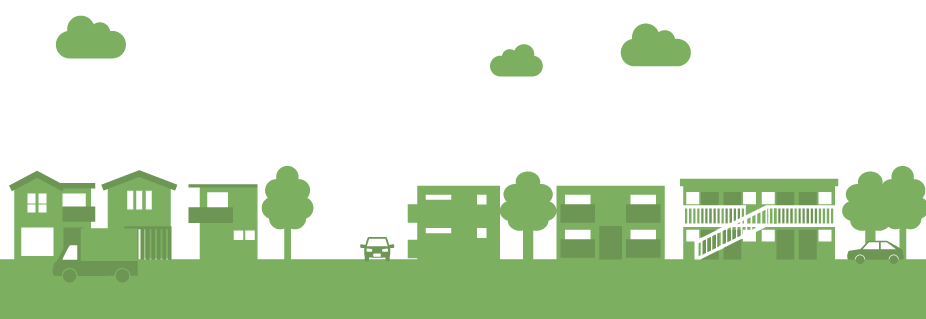大胆なイメージチェンジも
事前に確認出来る為、
失敗なくチャレンジ出来ます。
塗り替え前


塗り替え後イメージ

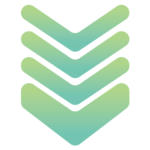
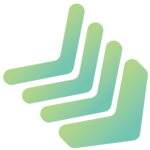
塗り替え後イメージ

塗り替え後イメージ

掲載している無料シュミレーションサイトのアプリは、
このページを一読頂く事でよりスムーズに
自宅写真でシミュレーションがご利用いただけます。

〇シュミレーションのコツ
カラーシミュレーションは
イメージを可視化しながら色決めを行える
便利なソフトですが、
実際の塗装色と大幅に違う場合が
あるのでは・・?と思います。
モニターで見る色は、赤・緑・青のRGB値で示す光線の色
塗料やインクは、青・赤・黄・黒のCMYK値で示す顔料の色です。
| モニターの原色 | 塗料の原色 |
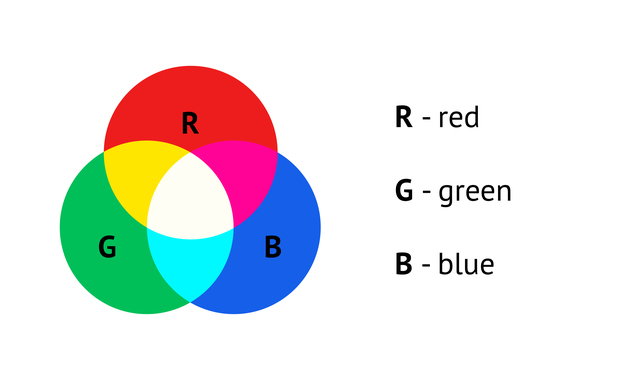 | 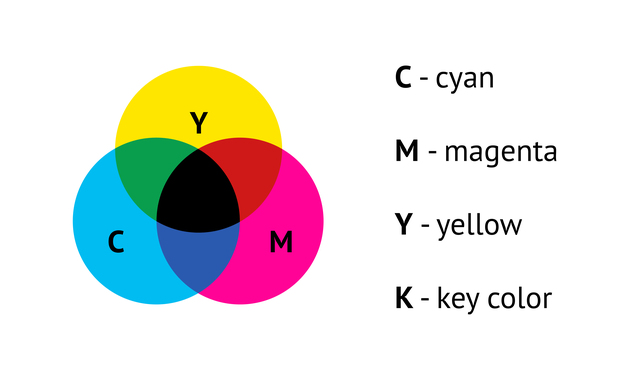 |
プリントした写真の色が元画像と違ったりしませんか?
CMYK値とRGB値は相関性がないため違う色に変換されます。
モニターによっても違いがありますので
ソフトの示す色番号で決定すると必ず失敗します。
シミュレーションは大まかな色味を決める手段とし、
最終イメージは色見本帳で業者とともに探るのがよろしいかと思います。
〇無料シュミレーションアプリ
〇エスケー化研 https://www.sk-kaken.co.jp/simulation/
特徴:住宅からマンション・工場までサンプルが多いので条件に合う建物で作成できます。
〇関西ペイント https://www.kansai.co.jp/colorsimulation/style/
特徴:関西ペイントと日本塗装工業会の色見本が使えるため色数が多くあります。
ワンクリックでプロの配色が学べます。
〇日本ペイント
自宅の画像でシュミレーションできるiOSとAndroidどちらにも対応している無料アプリ
「Nippon Paint Colour Creations」を提供しています。
〇有料カラープランニング

当店のシュミレーションはモニターを使用せず写真にてご提案いたします。
インクと塗料はCMYK値で示す顔料の色ですから、
写真の色は概ね塗料で再現できます。
手順1:ベージュ・クリーム・グレーなど
異なる色相の写真からイメージを探り
色相が決まったら明度・彩度の調節を行います。
 |  |  |
手順2:おおむねのイメージの完成後、色を抽出します。

手順3:色見本帳で微調整を行います。

手順4:最後にA3サイズの色見本帳で決定致します。
シュミレーションは、利用しない方もいらっしゃいますので当店では有料にて作成しています。